Cum să dezactivați cu ușurință Editorul Gutenberg – Ghid 2022
Publicat: 2022-04-12Gutenberg este un editor de bloc celebru care este o alternativă frumoasă la editorul clasic. Are multe funcții benefice pentru a vă ușura munca ca blogger, scriitor de conținut sau pur și simplu utilizator care dorește să aibă o experiență grozavă pe WordPress. Aproape toate blocurile așteptate și necesare pe care le veți găsi în acest Editor de blocuri. Și ar trebui doar să faceți clic pe tipul de bloc pentru a obține un rezultat rapid, cum ar fi Citate, coduri, coduri scurte, versete etc. Deși este un instrument benefic pentru a vă gestiona postările și articolele foarte rapid și ușor, pentru unii utilizatori poate fi totuși greu de realizat. regla. Deci, în acest caz, ei preferă Editorul clasic în loc de Gutenberg. Deoarece acest subiect este foarte interesant și util, în acest articol, am decis să vă ghidăm cum să dezactivați cu ușurință Editorul Gutenberg.
Ce este WordPress Gutenberg Block Editor?
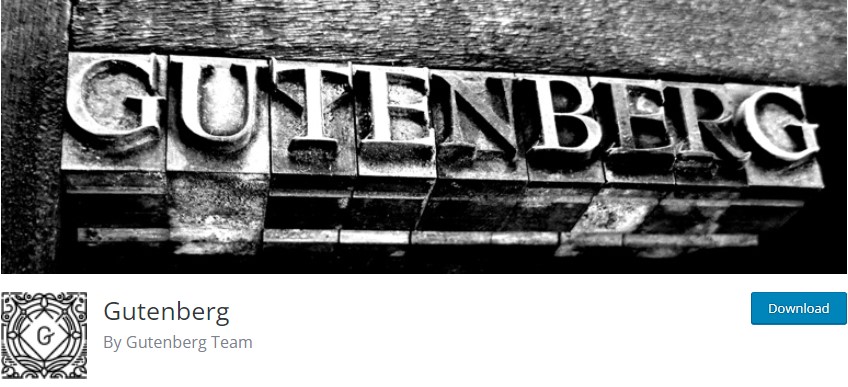
Practic, este o modalitate simplă de a edita blocurile WordPress în doar câteva clicuri. Gutenberg are peste 300.000 de instalări active în depozitul WP. Se prevede modernizarea procesului de scriere pe WP. De asemenea, servește ca un generator de pagini, permițându-vă să utilizați funcția de glisare și plasare în timp ce scrieți conținut. Este mai flexibil și plin de multe funcționalități. Editorul de blocuri vă permite să obțineți automat designul dorit într-o anumită parte a conținutului dvs.
Cu toate acestea, unor utilizatori nu le place atât de mult Block Editor. Pe lângă avantajele sale, are și unele dezavantaje. În acest moment, veți obține câteva cunoștințe despre dezavantajele și avantajele Editorului de blocuri Gutenberg.
Pro
- Diverse tipuri de blocuri - atunci când utilizați Editorul de blocuri, fiecare parte a conținutului dvs. devine un bloc. Fiecare paragraf nou este un bloc separat cu diverse funcții pe care le puteți utiliza. Ca bloc separat, le puteți personaliza separat, alegând un stil sau un design unic pentru fiecare dintre ele.
- Editor TinyMCE disponibil – în timp ce utilizați Gutenberg, puteți încă păstra editorul TinyMCE și îl puteți găsi în funcția „Clasic” a Editorului de blocuri.
- Postările și paginile vechi sunt refactorizate
- Este prietenos cu dezvoltatorii – Deci, dezvoltatorii pluginului își pot construi cu ușurință blocurile dorite
- Puteți căuta blocuri
- Funcții de glisare și plasare – Puteți muta și înlocui cu ușurință blocurile, dacă este necesar, datorită funcțiilor de glisare și plasare ale editorului
- Modul ecran complet – Puteți scrie într-un mod ecran complet
- Caseta de informații disponibilă – Aici puteți dezvălui numărul de cuvinte, numărul de titluri, subtitluri, paragrafe și blocuri
Contra
- Interfață nouă, care nu este atât de ușor de perceput
- Poate intra în conflict cu pluginurile și temele deja instalate
- Nu puteți edita conținut de pe front -end
- Unele comenzi rapide pentru cuvinte cheie nu sunt reale
De ce v-ar plăcea să dezactivați Gutenberg Editor?
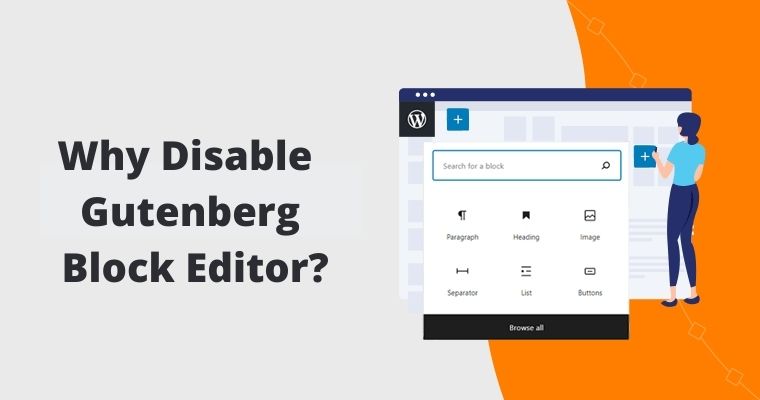
Deși are multe funcționalități care vor fi cu siguranță eficiente în timpul scrierii conținutului, unii utilizatori încă preferă Editorul clasic WordPress. Are niște motive. Unul dintre motivele principale este că Editorul clasic este simplu de utilizat. În plus, unele plugin-uri nu sunt compatibile cu Editorul de blocuri. De asemenea, nu poate fi acceptat de generatorul de pagini pe care îl utilizați pe site-ul dvs. WP.
Și dacă nu doriți să lucrați cu acest instrument, atunci îl puteți dezactiva cu ușurință și utilizați altul. În acest moment, vom prezenta câteva moduri diferite pentru aceasta.
1. Dezactivați Gutenberg cu Editorul clasic
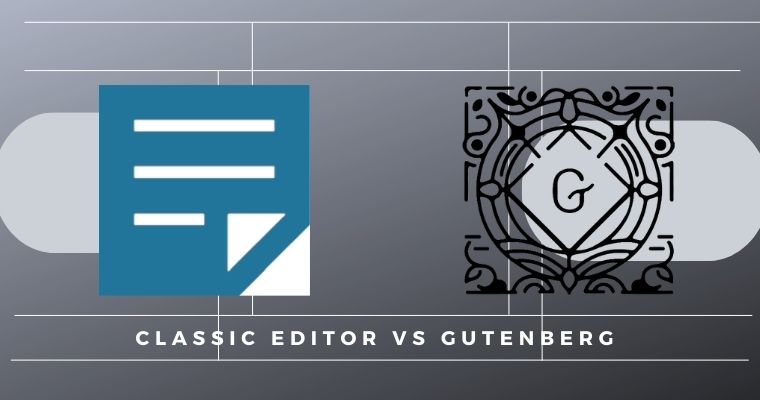
Deci, în acest caz, dezactivați Editorul de blocuri Gutenberg instalând Editorul clasic. Acesta din urmă nu este un plugin nou. Pur și simplu restaurează editorul WordPress personalizat pe care l-ați folosit anterior. Editorul clasic a fost dezvoltat de colaboratorii WP și este aprobat de echipa WP Core. Înregistrează peste cinci milioane de instalări active și 1019 5 stele în Repository WordPress.
Deci, aceasta este prima și cea mai rapidă metodă de a dezactiva Gutenberg. Îl puteți instala de pe wordpress.org sau îl puteți instala din directorul „Plugins” al tabloului de bord al administratorului.
Datorită editorului clasic WordPress, puteți:
- Selectați editorul implicit pentru toți utilizatorii
- Lăsați-i să stabilească ce editor doresc în timp ce își tastează conținutul
- Permiteți utilizatorilor să aleagă editorul implicit
- Deschideți fiecare postare în ultimul editor utilizat pentru a păstra consistența în timpul procesului de editare.
Deci, ascunde funcționalitățile Gutenberg în mod implicit.
2. Dezactivează Gutenberg cu pluginuri
Alternativ, dacă nu doriți să utilizați Editorul clasic, atunci cu siguranță puteți activa alte plugin-uri pentru a dezactiva Gutenberg cu ușurință. Din fericire, este posibil să găsiți multe opțiuni gratuite în Repository WordPress pentru a face acest lucru. Aici sunt câțiva dintre ei:
1. Dezactivează Gutenberg de CodePopular

Acesta este primul plugin din lista noastră cu peste 1000 de instalări active și cu 5 stele în Repository WordPress.
După activarea acestui plugin, puteți dezactiva complet Gutenberg Block Editor și puteți activa automat Editorul clasic. Una dintre caracteristicile cruciale ale acestui plugin este că nu vă afectează tema disponibilă. Are o dimensiune mică și nu poate dăuna performanței site-ului dvs.
2. Fără Gutenberg - Dezactivați Gutenberg Block Editor și FSE Global Styles
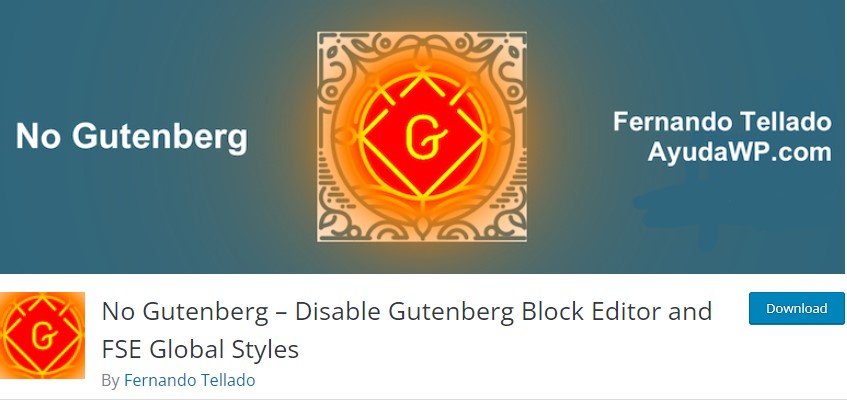
Pluginul No Gutenberg a fost dezvoltat de Fernando Tellado. Are peste 10000 de instalări active și 13 5 stele.
În timp ce WordPress 5x a prezentat Gutenberg Block Editor, WP 5.9 a implementat stiluri globale pentru FSE (Full Site Editing). Acest lucru a luat în considerare încărcarea multor stiluri noi inline pe pagini. Cu toate acestea, deoarece unii utilizatori refuză să folosească editorul Block, pluginul No Gutenberg poate fi de mare ajutor. Vă permite:

- Dezactivați complet Editorul de blocuri și FSE
- Afișează în mod implicit Editorul clasic
Nu trebuie să lucrați din greu cu acest plugin. În schimb, trebuie doar să-l activați. Cu toate acestea, ar trebui să țineți cont de faptul că pluginul necesită WordPress 4.9 sau versiunea mai nouă, precum și cel puțin PHP 5.6 cu Gutenberg Block Editor activat.
3. Dezactivarea WordPress cu cod
Dacă cele două opțiuni menționate nu sunt suficient de convenabile pentru tine, atunci poți pur și simplu să o faci manual, adăugând o bucată de cod în fișierul function.php al temei tale. Iată o piesă de cod care trebuie utilizată:
add_filter('use_block_editor_for_post', '__return_false', 10);În timp ce faci această acțiune, trebuie să fii foarte atent. Dacă ceva nu este în regulă, cu siguranță va afecta site-ul dvs.
Cu toate acestea, dacă nu doriți să adăugați manual piesa de cod sau pur și simplu nu știți cum să faceți asta, atunci există o altă opțiune care vă va plăcea cu siguranță.
Puteți instala și activa un plugin care va adăuga un fragment în locul dvs.
Fragmente de cod
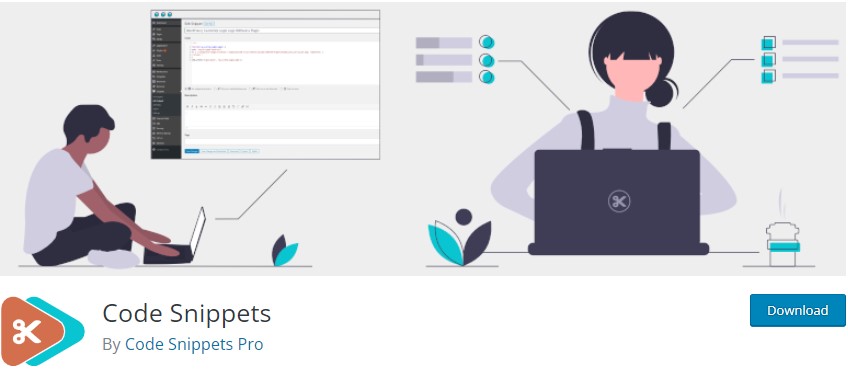
Deci, iată pluginul Code Snippets care are peste 600000 de instalări active și 321 de 5 stele în Repository WordPress. Pluginul vă permite să adăugați fragmente de cod pe site-ul dvs. web fără a adăuga unele personalizate în fișierul functions.php al temei.
Dacă vă întrebați să știți ce este un fragment, atunci este un mic cod PHP destinat să extindă funcționalitatea site-ului WP. Și puteți activa și dezactiva fragmentele precum pluginuri, făcând procesul chiar mai simplu decât v-ați aștepta.
rezumat
Toate modalitățile menționate mai sus sunt foarte recomandate atunci când decideți să dezactivați Editorul de blocuri Gutenberg din unele dintre motivele de mai jos:
- Editorul ți se pare greu pentru procesul tău de lucru zilnic
- Un plugin terță parte pe care îl utilizați în mod necesar pe site-ul dvs. web nu este compatibil cu Gutenberg
- Generatorul dvs. actual de pagini nu acceptă Editorul de blocuri
- Editorul clasic și funcționalitățile sale sunt de preferat sau tu
Poate că ar putea exista și alte motive pe care nu le menționăm aici. Cu toate acestea, puteți utiliza aceste metode de dezactivare fără nicio îndoială.
Găsiți subiectul de care aveți nevoie în funcție de categorie
WPGlob este o platformă care oferă articole și ghiduri pentru începătorii, experții și pur și simplu pentru cei interesați de WordPress. Iată categoriile din care să alegi atunci când cauți subiectul dorit:
Ghid pentru începători : Dacă sunteți un începător WordPress care face primii pași în lumea WP, atunci articolele din această secțiune vă pot fi de mare ajutor. Aici veți învăța cum să utilizați WordPress și veți descoperi unele dintre cele mai bune plugin-uri și funcționalitățile acestora.
Revizuirea pluginurilor : În această secțiune, veți întâlni toate cele mai bune plugin-uri examinate profund. Pe lângă caracteristicile prezentate într-un mod ușor de înțeles, puteți găsi cu ușurință modul de utilizare, prețul versiunii plătite etc.
Top Liste : Aici puteți găsi cu ușurință cele mai bune plugin-uri enumerate în jurul unui anumit subiect. De exemplu, este posibil să întâlniți cele mai bune pluginuri SEO comparate, cele mai bune pluginuri de livrare și livrare și așa mai departe.
Sărbători : Aici veți găsi cele mai bune oferte ale companiilor de dezvoltare de produse WP pentru diferite sărbători, cum ar fi Anul Nou, Vinerea Neagră etc.
Plugin Marketing : Articolele acestei secțiuni vă vor ajuta cu siguranță să prezentați, să stimulați și să vindeți produsul dvs. WordPress foarte rapid și eficient. Aici veți învăța cum să scrieți o descriere adecvată pentru depozitul WP, cum să creșteți instalările active ale produsului etc.
Dacă vă place articolul, nu ezitați să ne găsiți pe Facebook și Twitter. Pentru tutoriale interesante WP, vă rugăm să vă abonați la canalul nostru YouTube.
